近日有一些小伙伴咨询小编AutoCAD2014怎么绘制多边形?下面就为大家带来了AutoCAD2014绘制多边形的方法,有需要的小伙伴可以来了解了解哦。
第一步:首先打开AutoCAD2014,点击左上角的开始菜单,然后点击新建(如图所示)。
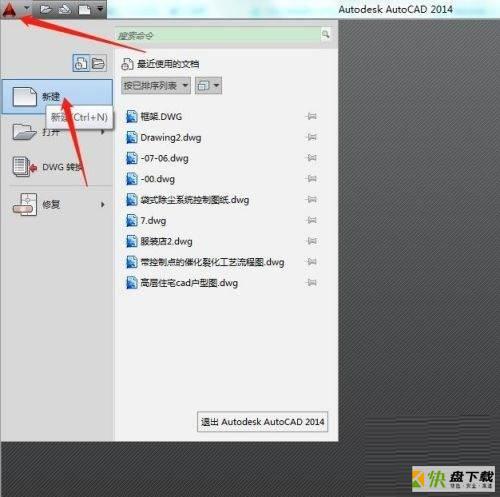
第二步:选择任意一个模板,点击“打开”,新建一张空白图纸(如图所示)。
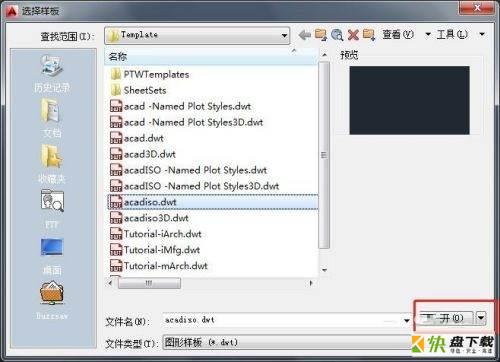
第三步:在绘图面板中,选择多边形图标(如图所示)。
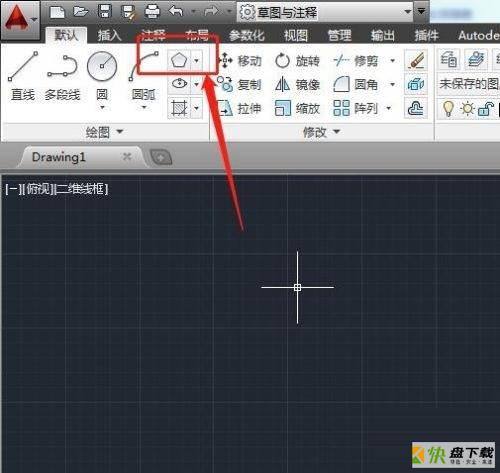
第四步:首先要输入多边形的边数,默认是4变形(如图所示)。
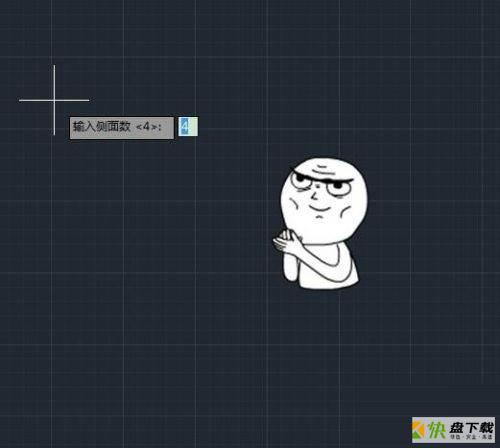
第五步:我们直接输入6,然后点击回车(如图所示)。
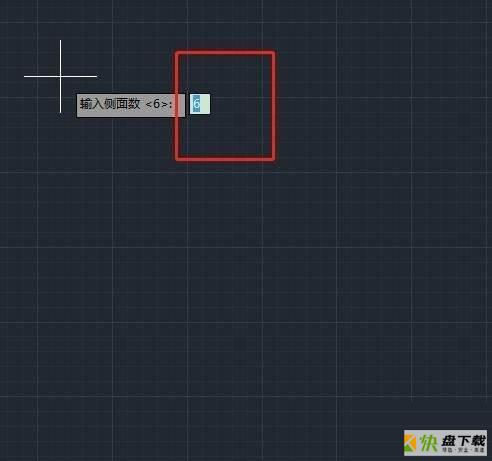
第六步:接下来,选择多变形的中心位置,在图上任意位置点击,即可放置多边形,接下来,弹出选项,我们选择内接于圆(如图所示)。
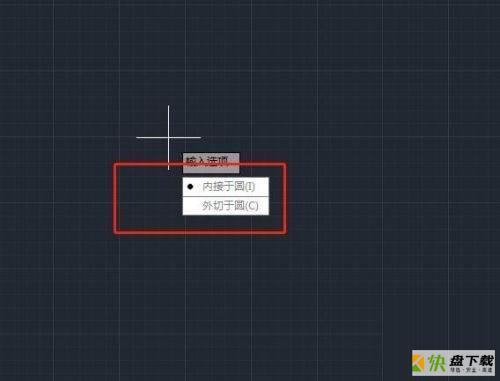
第七步:此时需要输入圆的半径,比如我输入100(如图所示)。

第八步:这样,一个六边形就完成了(如图所示)。
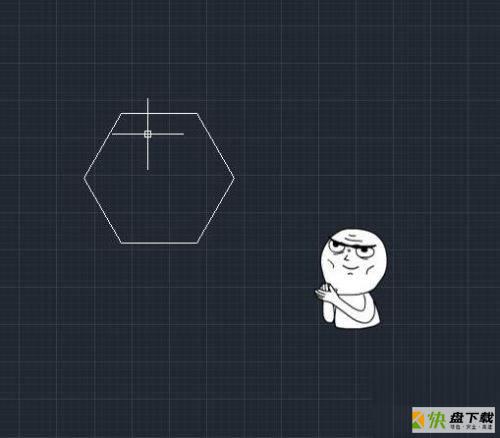
以上就是小编给大家带来的AutoCAD2014怎么绘制多边形的全部内容,希望能够帮助到大家哦。

AutoCAD2014怎么输入文字?-AutoCAD2014输入文字教程

AutoCAD2014怎么绘制圆角?-AutoCAD2014绘制圆角教程